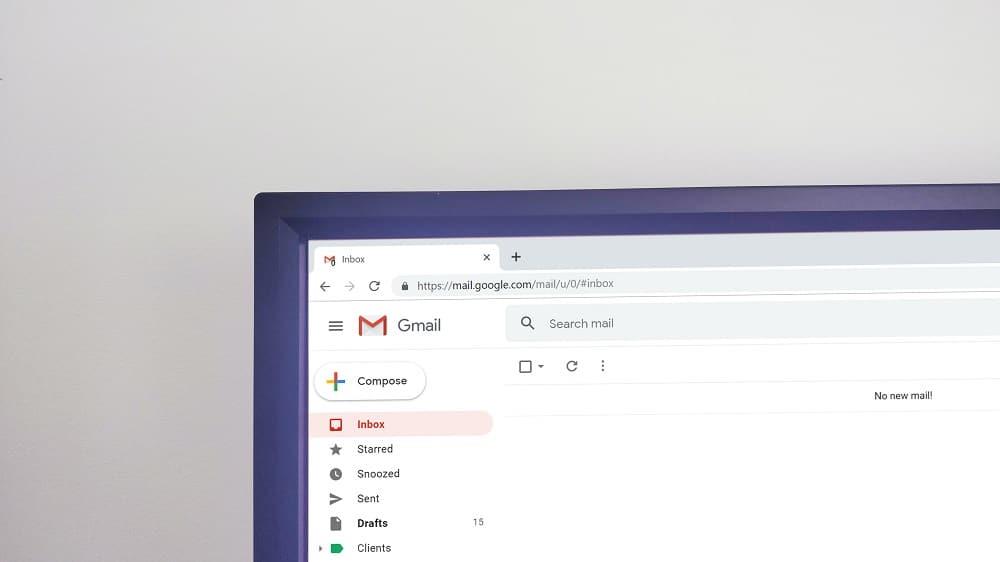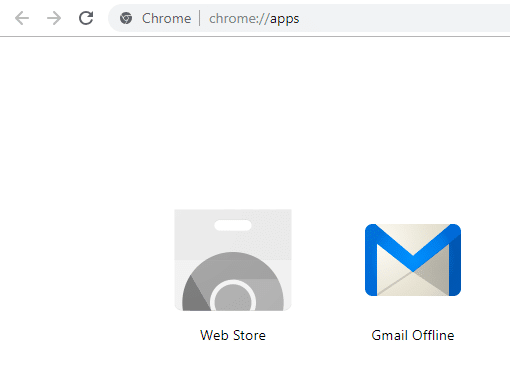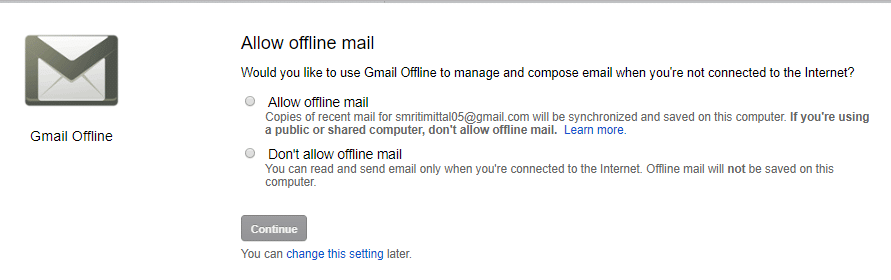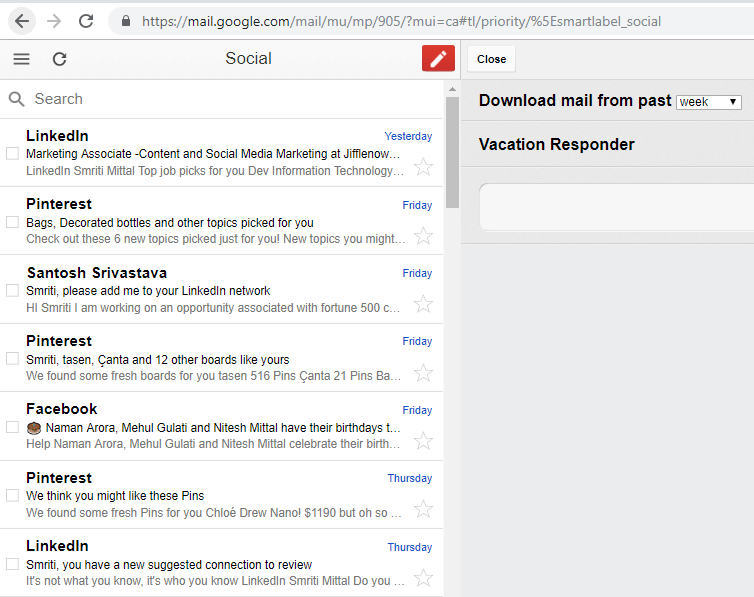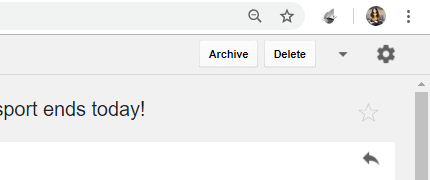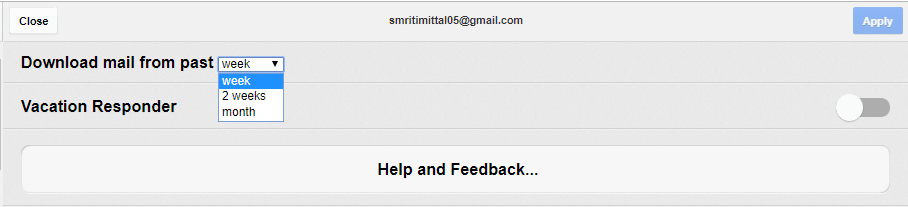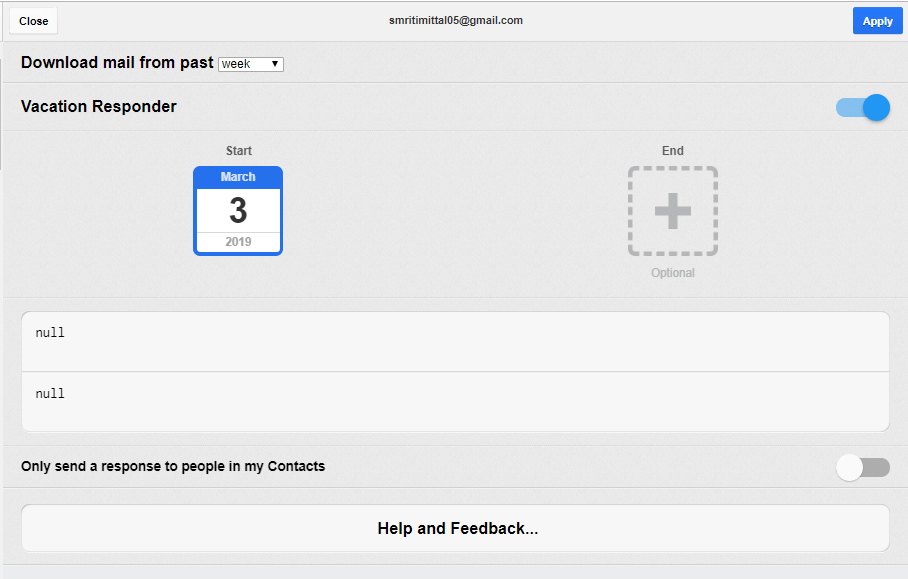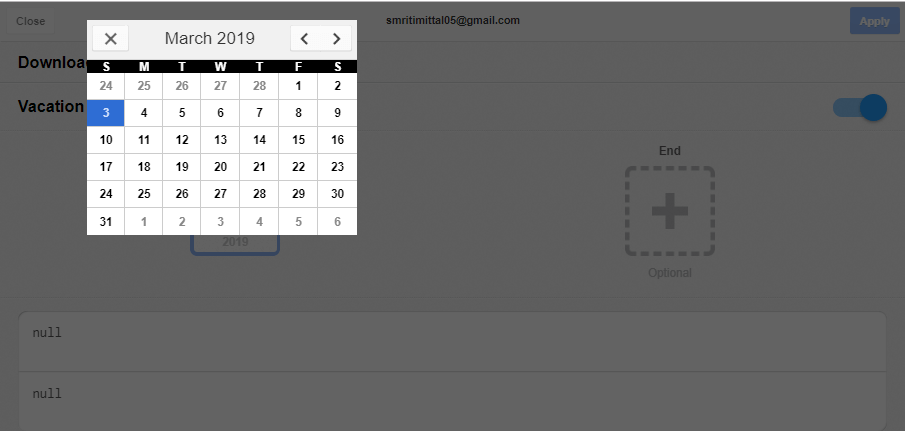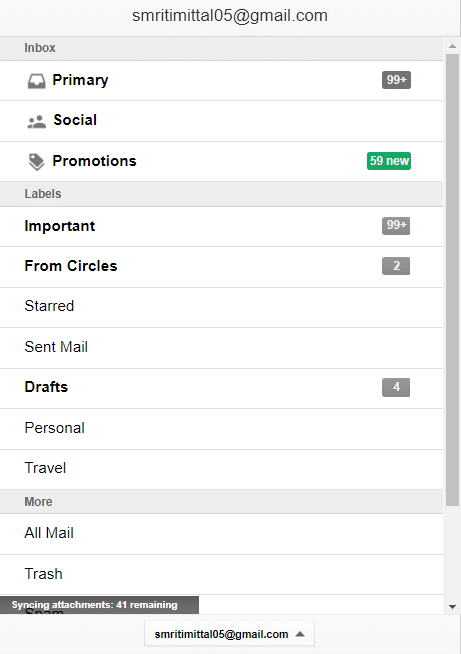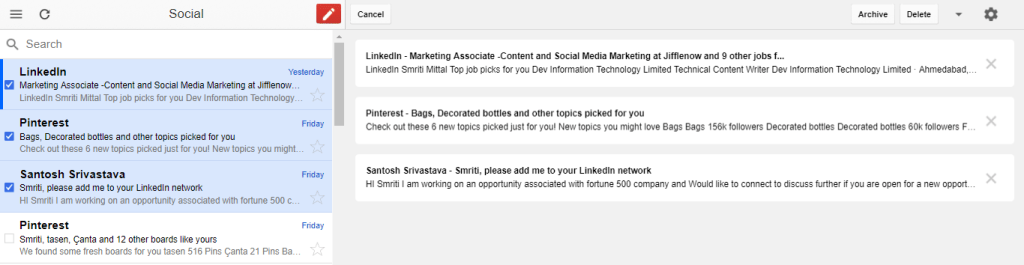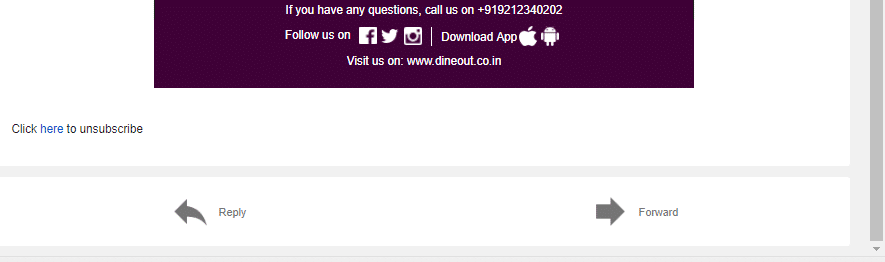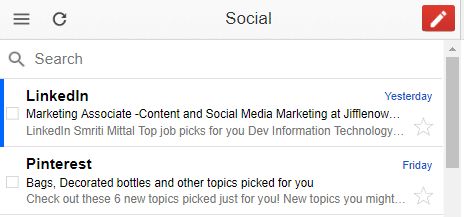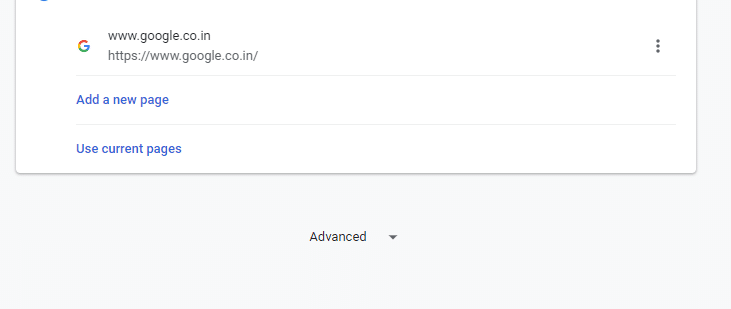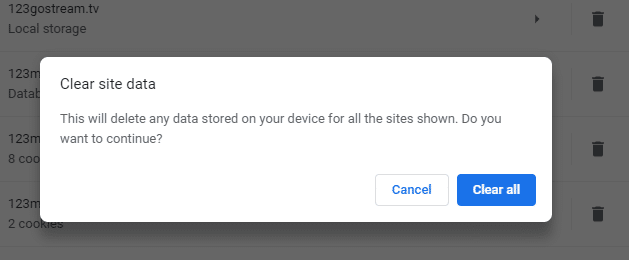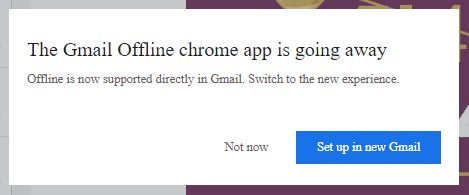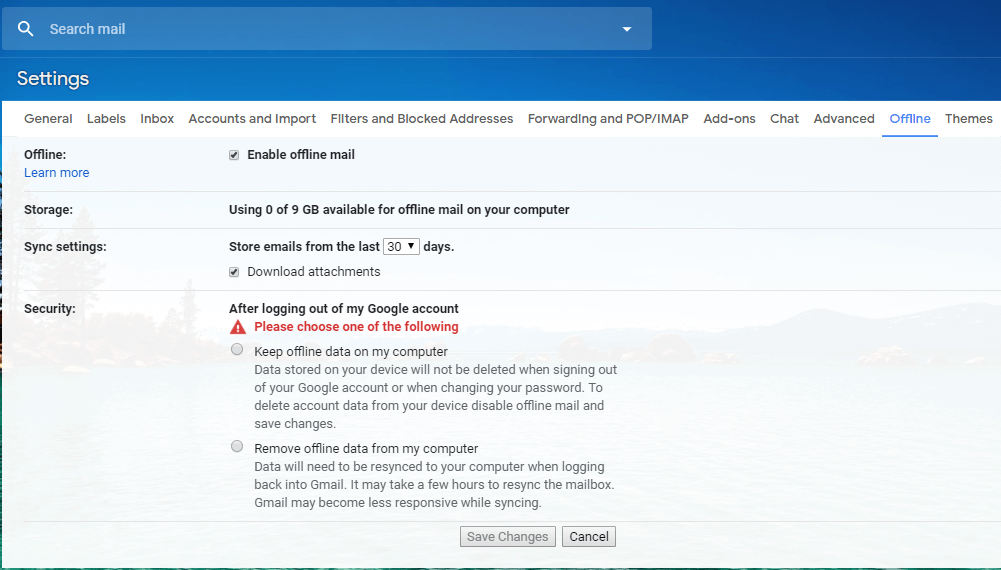N'avons-nous pas tous vécu ces moments où notre Internet ne fonctionnait tout simplement pas ? Et avec tous ces e-mails en attente sur votre tête, cela ne devient-il pas encore plus frustrant ? Ne vous inquiétez pas pour les utilisateurs de Gmail ! Parce que voici la bonne nouvelle, vous pouvez également utiliser Gmail en mode hors connexion. Ouais c'est vrai. Il existe une extension Chrome qui vous permet d'utiliser Gmail en mode hors connexion dans votre navigateur.
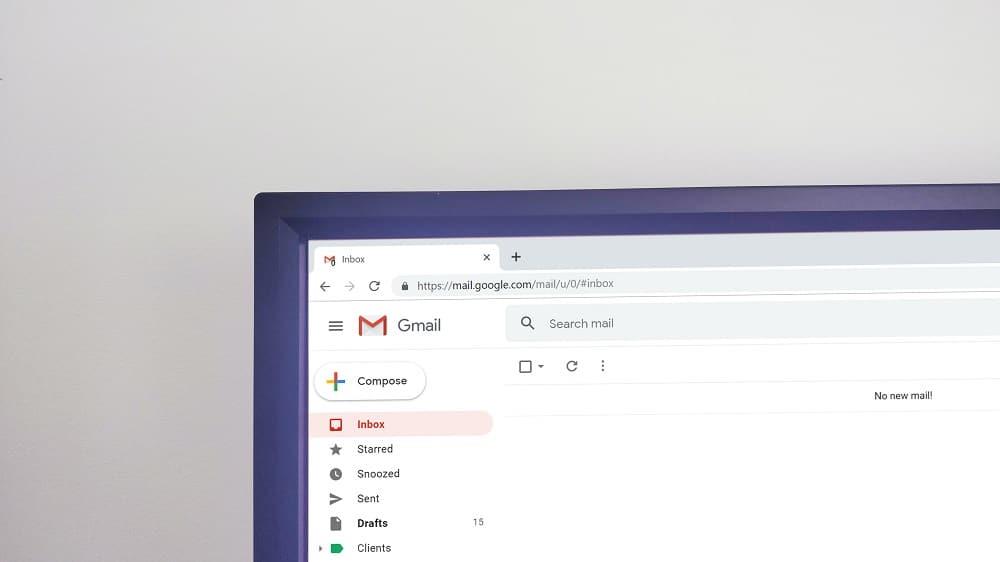
Contenu
Comment utiliser Gmail hors connexion dans votre navigateur
Pour cela, vous devrez utiliser Gmail Offline de la boutique en ligne Chrome. Avec Gmail Offline, vous pouvez lire, répondre, archiver et rechercher vos e-mails. Gmail hors connexion synchronisera automatiquement les messages et les actions en file d'attente à chaque fois que Chrome est en cours d'exécution et qu'une connexion Internet est disponible. Nous parlerons également de la fonctionnalité hors ligne Gmail intégrée récemment lancée à la fin, mais commençons d'abord par l'extension Gmail hors ligne.
Configurer l'extension hors connexion Gmail (abandonnée)
1. Connectez-vous à votre compte Gmail sur le navigateur Web Chrome.
2. Installez Gmail hors ligne à partir du Chrome Web Store en utilisant ce lien.
3. Cliquez sur « Ajouter à Chrome » .
4. Ouvrez un nouvel onglet dans votre navigateur Chrome et cliquez sur l'icône Gmail hors ligne pour l'ouvrir .
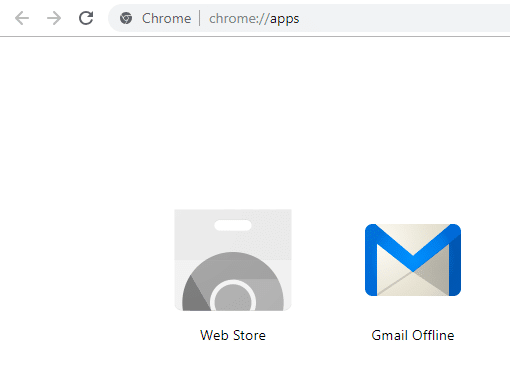
5. Dans la nouvelle fenêtre, cliquez sur « Autoriser le courrier hors ligne » pour pouvoir lire et répondre à vos e-mails même sans connexion Internet. Notez qu'il n'est pas recommandé d'utiliser Gmail hors connexion sur des ordinateurs publics ou partagés.
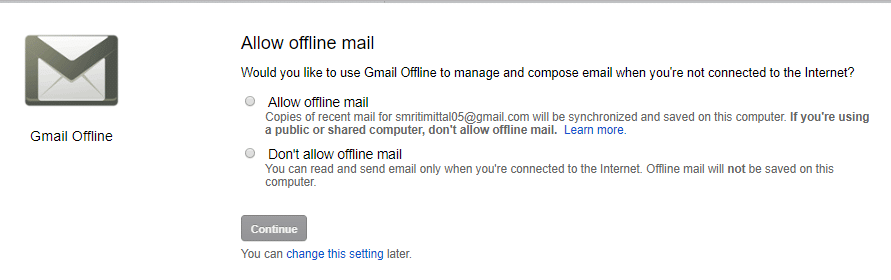
6. Votre boîte de réception Gmail sera chargée dans la page avec son interface un peu différente de votre Gmail habituelle.
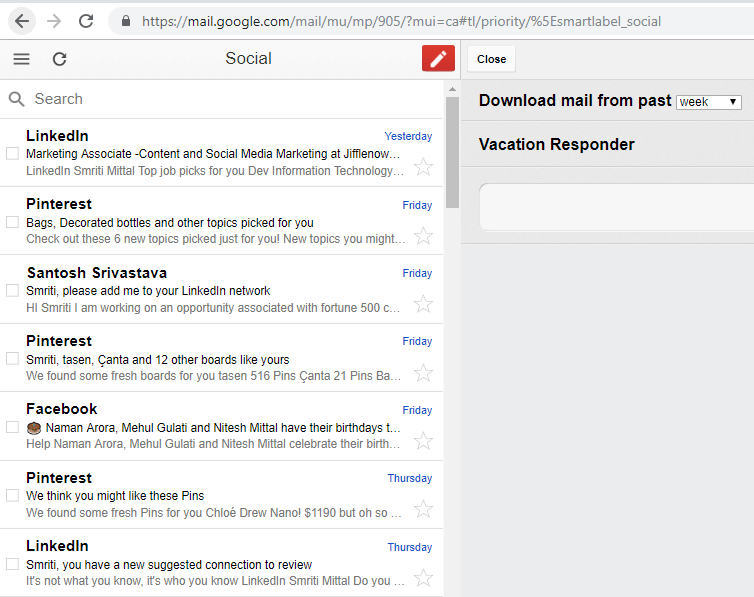
Comment configurer Gmail hors connexion
1. Ouvrez les paramètres de Gmail hors ligne en cliquant sur le coin supérieur droit de votre écran.
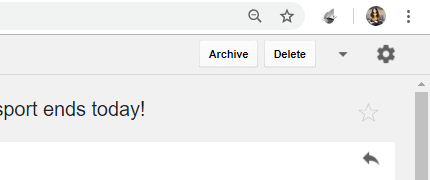
2. Ici, vous pouvez configurer votre Gmail hors ligne pour enregistrer les e-mails à partir de la durée spécifiée, disons une semaine. Cela signifierait qu'en mode hors connexion, vous pouvez rechercher jusqu'à une semaine d'e-mails. Par défaut, cette limite est fixée à une semaine seulement mais vous pouvez aller jusqu'à un mois si vous le souhaitez. Cliquez sur la liste déroulante « Télécharger le courrier du passé » pour définir cette limite.
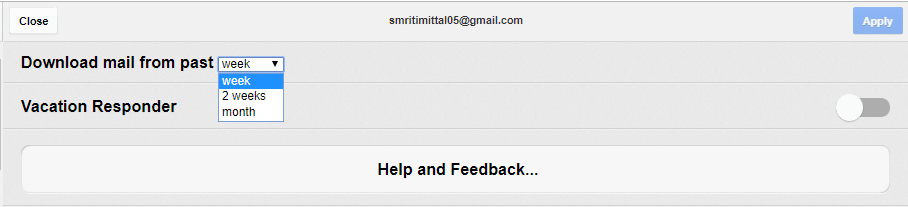
3. Cliquez sur « Appliquer » dans le coin supérieur droit de la fenêtre pour appliquer les modifications.
4. Une autre fonctionnalité impressionnante de Gmail hors ligne est son « Répondeur de vacances ». En utilisant Vacation Responder, vous pouvez envoyer des e-mails automatisés à vos contacts concernant votre indisponibilité pendant une certaine période. Pour régler cela, activez l'interrupteur à bascule pour Vacation Responder sur la même page.
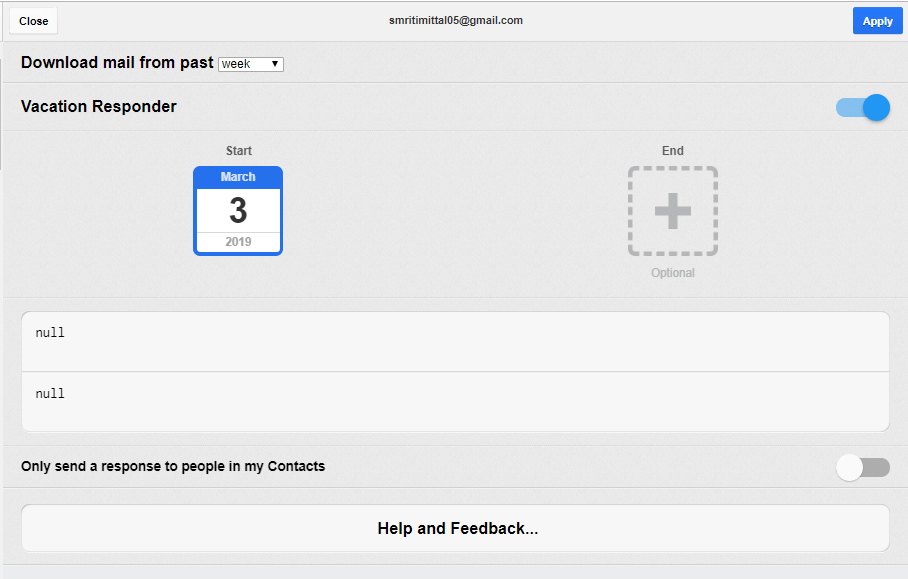
5. Appuyez sur les dates 'Début' et 'Fin' pour sélectionner la période de votre choix et entrez le sujet et le message dans les champs donnés.
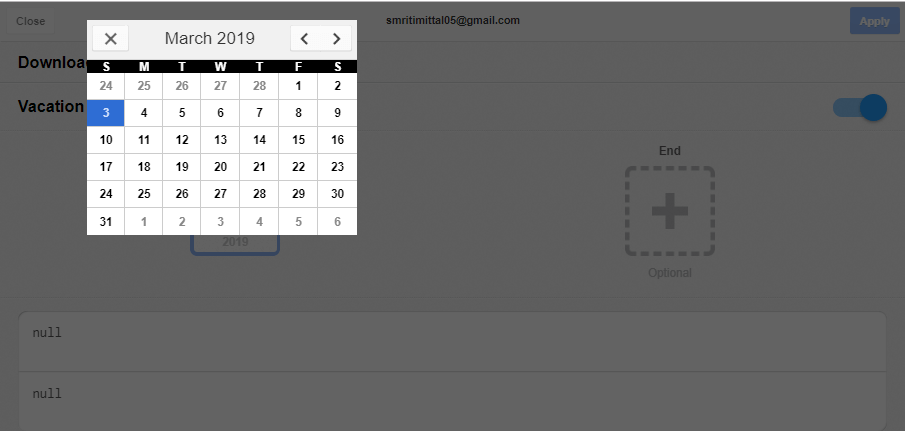
6. Désormais, lorsque vous êtes en mode hors ligne, vous pourrez toujours lire vos e-mails jusqu'à la limite de temps définie.
7. Vous pouvez également saisir des e-mails de réponse dans Gmail hors ligne , qui seront directement envoyés dans votre boîte d'envoi. Une fois en ligne, ces e-mails seront automatiquement envoyés.
8. Gmail hors ligne synchronise toutes les modifications que vous avez apportées en mode hors ligne lorsque vous disposez d'une connexion Internet. Pour le synchroniser manuellement, cliquez simplement sur l'icône de synchronisation dans le coin supérieur gauche de la page.
9. Gmail hors ligne est un moyen facile de gérer, de récupérer et de revenir à vos e-mails pendant que vous êtes sur un vol ou si votre connexion Internet est instable.
Lisez aussi : Comment utiliser Gmail dans Microsoft Outlook
Comment utiliser Gmail hors ligne dans votre navigateur
1. Dans l'interface Gmail hors ligne, sur votre gauche, vous verrez la liste de tous vos e-mails dans la boîte de réception. Vous pouvez cliquer sur l' icône du menu hamburger pour ouvrir la catégorie souhaitée.
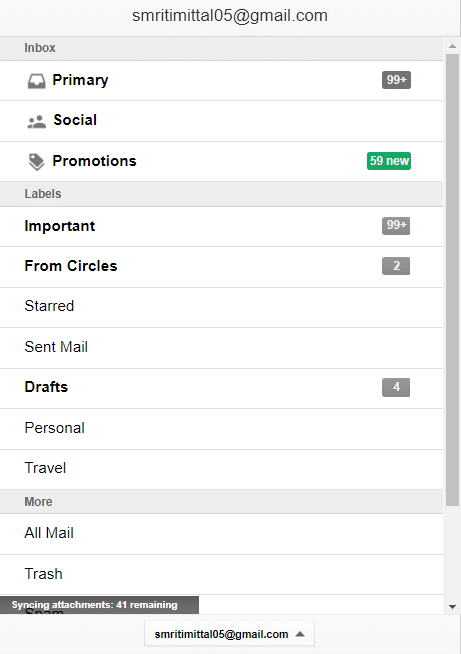
2. Vous pouvez également sélectionner plusieurs e-mails pour une action collective .
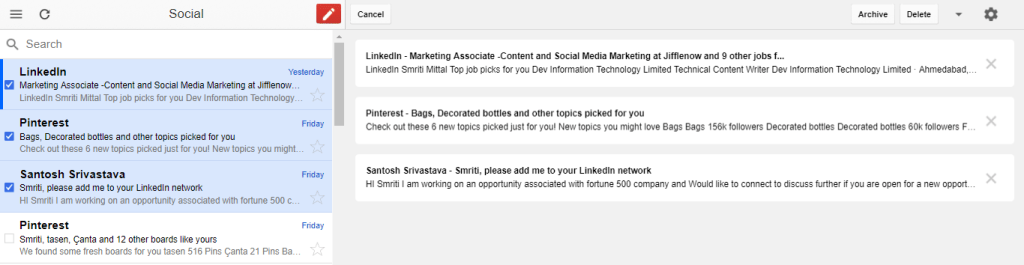
3. Sur le côté droit, vous pouvez afficher le contenu de l'e-mail sélectionné.
4. Pour tout e-mail ouvert, vous pouvez choisir de l'archiver ou de le supprimer en cliquant sur le bouton correspondant dans le coin supérieur droit de l'e-mail.
5. Au bas d'un e-mail ouvert, vous trouverez les boutons Répondre et Transférer .
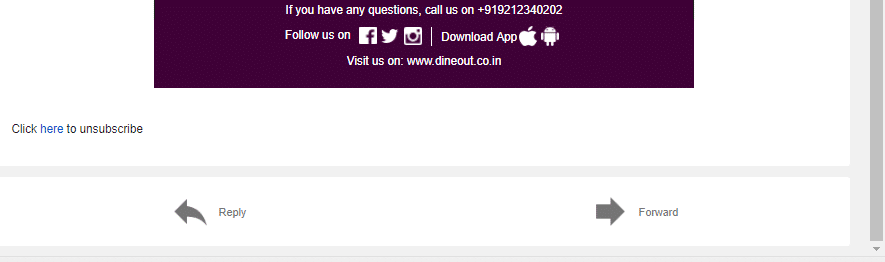
6. Pour rédiger un e-mail, cliquez sur l'icône de couleur rouge dans le coin supérieur droit du volet gauche.
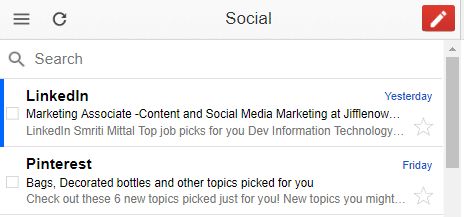
Comment supprimer Gmail hors connexion
1. Tout d'abord, vous devrez supprimer toutes les données enregistrées sur votre navigateur. Pour ça,
une. Ouvrez le navigateur Web Chrome, cliquez sur l'icône de menu à trois points et sélectionnez Paramètres .
b. Cliquez sur 'Avancé' en bas de la page.
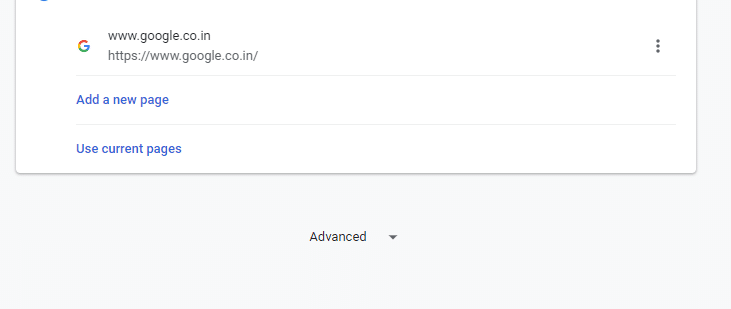
c. Accédez à Paramètres de contenu > Cookies > Voir tous les cookies et données de site > Tout supprimer.
ré. Cliquez sur « Effacer tout » .
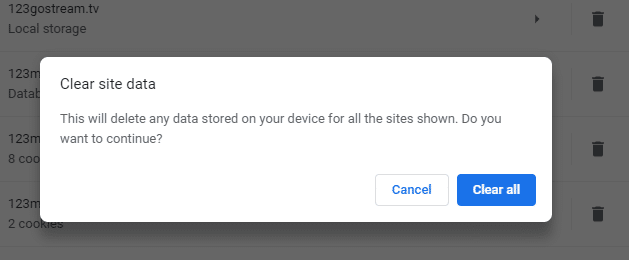
2. Maintenant, pour supprimer enfin Gmail hors ligne,
une. Ouvrez un nouvel onglet.
b. Allez dans Applications.
c. Cliquez avec le bouton droit sur Gmail hors connexion et sélectionnez « Supprimer de Chrome » .
Utiliser Native Gmail Offline (Sans aucune extension)
Bien que Gmail hors ligne soit un moyen efficace d'utiliser Gmail en mode hors ligne, son interface est moins agréable et il est dépourvu de nombreuses fonctionnalités avancées de Gmail. Cela étant dit, Gmail a récemment lancé sa fonctionnalité de mode hors connexion natif que vous pouvez utiliser pour accéder à votre Gmail sans connexion Internet. Avec cette fonctionnalité, vous n'aurez pas à utiliser de logiciel ou d'extension supplémentaire comme mentionné ci-dessus. Au contraire, l'extension va bientôt être supprimée.
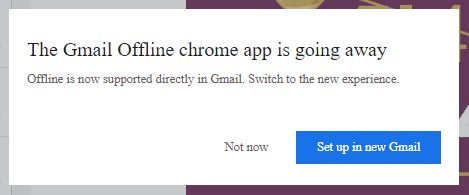
Ce mode hors ligne natif de Gmail signifie également que vous pouvez utiliser Gmail avec sa propre interface standard et des fonctionnalités intéressantes. Notez que pour cela, vous aurez besoin d'une version de Chrome 61 ou supérieure. Pour utiliser Gmail hors connexion dans votre navigateur à l'aide du mode hors connexion Gmail intégré,
1. Connectez-vous à votre compte Gmail sur le navigateur Web Chrome.
2. Cliquez sur l'icône d'engrenage et accédez aux paramètres.
3. Cliquez sur l' onglet 'Hors ligne' et sélectionnez 'Activer la messagerie hors ligne' .
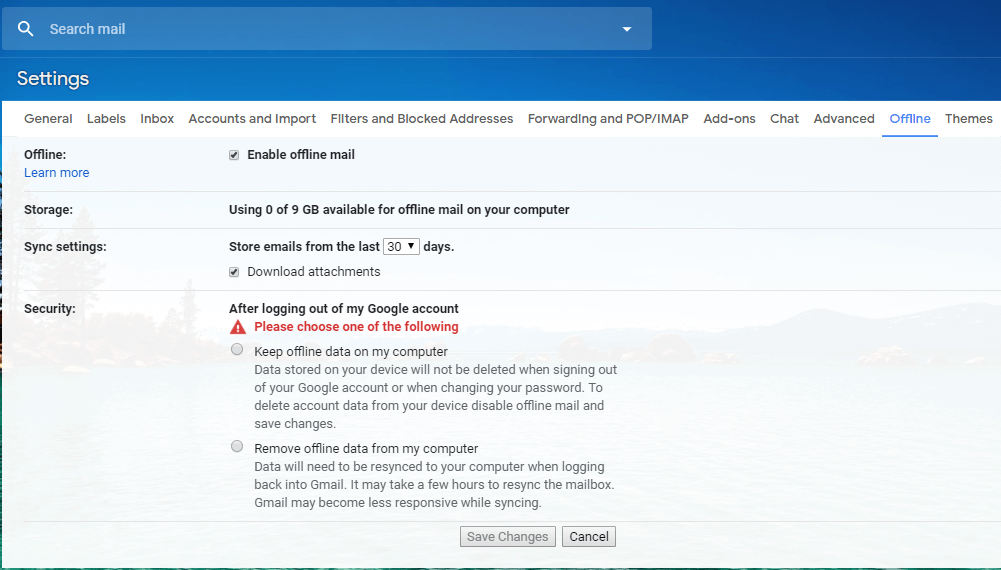
4. Sélectionnez le nombre de jours d'e-mails auxquels vous souhaitez accéder en mode hors ligne.
5. Sélectionnez si vous souhaitez que les pièces jointes soient téléchargées ou non .
6. En outre, vous disposez de deux options pour déterminer si vous souhaitez ou non que les données enregistrées sur votre appareil soient supprimées lorsque vous vous déconnectez de votre compte Google ou lorsque vous modifiez votre mot de passe. Sélectionnez l'option souhaitée et cliquez sur « Enregistrer les modifications ».
7. Marquez cette page pour y accéder facilement plus tard.
8. En mode hors ligne, tout ce que vous avez à faire est d'ouvrir cette page marquée et votre boîte de réception sera chargée.
9. Vous pouvez accéder à ce lien pour toute autre demande ou question.
10. Pour supprimer Gmail hors ligne, vous devrez effacer tous les cookies et données de site comme indiqué dans la méthode précédente. Après cela, accédez à vos paramètres Gmail hors ligne et décochez l' option " Activer la messagerie hors ligne " et c'est tout.
Recommandé : 3 façons de télécharger des vidéos Facebook sur iPhone
Voici donc les moyens par lesquels vous pouvez facilement accéder à Gmail hors ligne dans votre navigateur, même lorsque vous n'avez pas de connexion Internet.